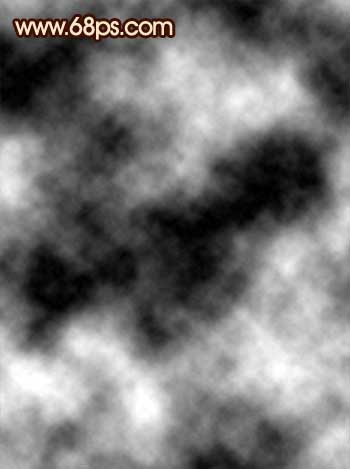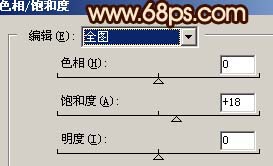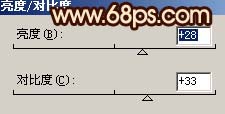【 tulaoshi.com - PS相片处理 】
本教程介绍常用的纹理效果的制作方法。制作的时候主要是利用多种滤镜来制作纹理效果,再根据图片的主色调整颜色。最后整体处理好细节即可。
原图

最终效果

(本文来源于图老师网站,更多请访问https://www.tulaoshi.com/psxpcl/)1、打开原图素材,新建一个图层,按字母“D”,把前背景颜色恢复到默认的黑白,执行:滤镜 渲染 云彩,确定后,按Ctrl + Alt + F加强一下,效果如图1。
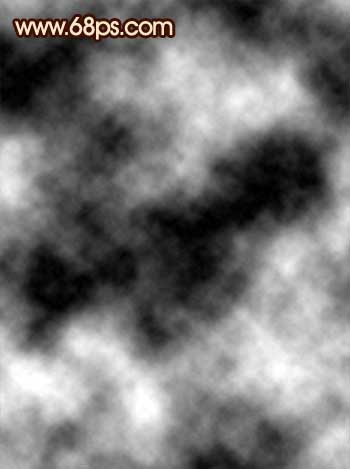
图1 2、执行:滤镜 杂色 添加杂色,参数设置如图2,确定后再执行:滤镜 艺术效果 绘画涂抹,参数设置如图3。

(本文来源于图老师网站,更多请访问https://www.tulaoshi.com/psxpcl/) 图2

图3 3、执行:滤镜 渲染 光照效果,参数设置如图4,效果如图5。

图4

图5 4、把图层混合模式改为“叠加”,图层不透明度改为:40%,加上图层蒙版用黑色画笔把人物部分擦出来,效果如图6。

图6 5、新建一个图层,执行:滤镜 渲染 云彩,确定后按Ctrl + Alt + F加强一下,然后把图层混合模式改为“柔光”,加上图层蒙版用黑色画笔把人物部分擦出来,效果如图7。

图7 6、新建一个图层,按Ctrl + Alt + Shift + E盖印图层,执行:滤镜 风格化 查找边缘,确定后把图层混合模式改为“正片叠底”,加上图层蒙版用黑色画笔把人物部分擦出来,效果如图8,到这一步背景纹理部分基本完成,后面再处理人物及调色。

图8 7、创建渐变映射调整图层,颜色设置如图9,确定后把图层混合模式改为“叠加”,图层不透明度改为:20%,效果如图10。

图9

图10 8、创建色相/饱和度调整图层,参数设置如图11,确定后只保留人物部分,其它部分用黑色画笔擦掉,效果如图12。
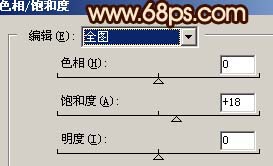
图11

图12 9、新建一个图层,盖印图层,按Ctrl + Shift + U去色,然后把图层混合模式改为“叠加”,加上图层蒙版用黑色画笔擦出人物部分,效果如图13。

图13 10、创建亮度/对比度调整图层,参数设置如图14,确定后只保留人物脸部,其它部分用黑色画笔擦掉,效果如图15。
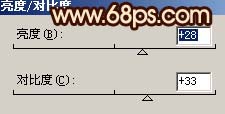
图14

图15 11、新建一个图层,填充颜色:#FDC78E,然后把图层混合模式改为“正片叠底”,图层不透明度改为:60%,用橡皮工具把人物脸部擦掉,效果如图16。

图16 12、创建色相/饱和度调整图层,参数设置如图17,效果如图18。

图17

图18 13、新建一个图层,给人物磨下皮,适当锐化一下,整体调整下颜色,完成最终效果。

(本文来源于图老师网站,更多请访问https://www.tulaoshi.com/psxpcl/) 图19